თუ გსურთ სისტემაში შესვლისას მომხმარებლებს გაუგზავნოთ შეტყობინება. Windows გთავაზობთ ამის შესაძლებლობას. შეტყობინებას შეიძლება ჰქონდეს თქვენს მიერ არჩეული სათაური, რომელსაც მოჰყვება წერილის ტექსტი. საერთოდ, დაბლოკვის ეკრანზე დაჭერისას, შემოდის სისტემაში შესვლის ვარიანტი (აქ შეიყვანეთ თქვენი პაროლი / პინი). ეს შეტყობინება გამოჩნდება დაბლოკვის ეკრანზე დაწკაპუნებისთანავე და ეკრანზე შესვლის პარამეტრების მოთხოვნისთანავე.
რამდენიმე მნიშვნელოვანი რამ, რაც უნდა იცოდეთ წინასწარ:
- Შენ გჭირდება ადმინისტრაციული პრივილეგიები ამ ცვლილების შესატანად.
- წერილის ნახვა შეიძლება სისტემაში შესვლა და Სისტემიდან გამოსვლა
ამ სტატიაში ვნახავთ, თუ როგორ შეგიძლიათ ჩართოთ სისტემაში შესვლის შეტყობინებები Windows 10 – ში Registry Editor– ის გამოყენებით.
ნაბიჯები შეტყობინებაში შესვლის პერსონალურად მოსაწყობად
ნაბიჯი 1: გახსენით Run ფანჯარა (ვინდოუსი + რ), ტიპი რეგედიტი , და მოხვდა შედი

ნაბიჯი 2: რეესტრის რედაქტორის ფანჯარაში, აკრიფეთ ან დააკოპირეთ / ჩასვით ან გადადით HKEY_LOCAL_MACHINE \ SOFTWARE \ Microsoft \ Windows \ CurrentVersion \ Policies \ System ადგილმდებარეობა
მარჯვენა მხარეს განთავსდება ლეგალური ნიშანი, legalnoticetext. იმ შემთხვევაში თუ ისინი არ იმყოფებიან, შექმენით კლავიშები (დააჭირეთ მაუსის მარჯვენა ღილაკს -> ახალი -> სიმების მნიშვნელობას -> აკრიფეთ სახელი და დააჭირეთ Enter)
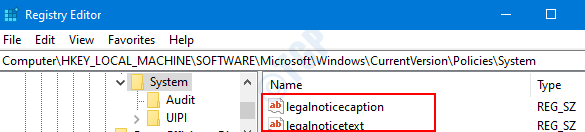
ნაბიჯი 3: დააჭირეთ მაუსის მარჯვენა ღილაკს ლეგალური ნოტიური დაცვა, არჩევა შეცვლა
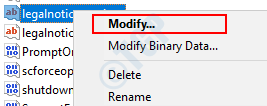
ნაბიჯი 4: ფანჯარა რედაქტირების სტრიქონი იხსნება ღირებულების მონაცემები სექცია აკრიფეთ წერილის სათაური გსურთ ჩვენება. თუ არ გსურთ რაიმე სათაურის მიცემა, შეგიძლიათ ცარიელიც დატოვოთ.
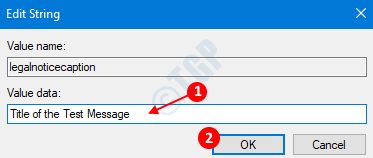
ნაბიჯი 5: ახლა დააჭირეთ მაუსის მარჯვენა ღილაკს legalnoticetext, აირჩიე შეცვლა. გამოჩენა ფანჯარაში, ქვეშ ღირებულების მონაცემები განყოფილება, შეიყვანეთ შეტყობინება რომ გინდა და დააჭირე ᲙᲐᲠᲒᲘ.
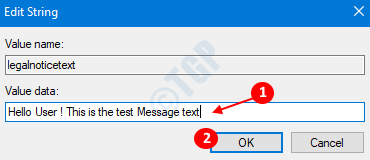
ახლა, დახურეთ რეესტრის რედაქტორი და გადატვირთეთ სისტემა, რომ ნახოთ სისტემაში შესვლა.
ᲨᲔᲜᲘᲨᲕᲜᲐ:
თუ არ გსურთ სისტემაში შესვლის შეტყობინებების ჩვენება, შეინახეთ კლავიშები legalnoticetext და legalnoticecaption ცარიელია. (ღირებულების მონაცემთა განყოფილება ცარიელი უნდა იყოს)
იმედი მაქვს, რომ ეს იყო ინფორმაციული. მადლობას გიხდით კითხვისთვის.


